今回は、対象のオンラインゲームなどで課金をした際に、ポイントが自動的に貯まり、オリジナルグッズとの交換などが楽しめるスクエニメンバーズへの新規会員登録(無料)の手順を紹介します。

Part1では、すでに持っているかもしてないスクウェア・エニックスアカウントと、まだ入っていないかもしれないスクエニメンバーズの説明と、スクエニメンバーズに新規会員登録(無料)するために必要なアプリのインストール・規約への同意までの手順を紹介します。
スクエニメンバーズのメリット
スクエニメンバーズに登録すると、ログインボーナス、対象オンラインゲームでの課金などでポイントが貯まり、オリジナルグッズとの交換などに利用できます。
対象オンラインゲームなどで課金をしている場合は、スクエニメンバーズに登録するだけでポイントが貯まり、さらにお得に楽しむことができるでしょう。
メンバーズへのログインボーナスや、対象商品に封入されているポイントカードに記載されたシリアルコードの登録、対象オンラインゲームでの課金で、商品・金額ごとにメンバーズポイントが貯まります。
スクエニ メンバーズ -SQUARE ENIX MEMBERS-
貯まったポイントにより、オリジナルグッズとの交換や、特別なサービスなどをお楽しみいただけます。
スクウェア・エニックスアカウントとスクエニメンバーズは違う
スクウェア・エニックスアカウントは、スクウェア・エニックスのオンラインサービスの利用、 FF14 などをプレイする際に必要なものです。
スクウェア・エニックス アカウントとは、スクウェア・エニックス グループが提供するオンラインサービスをご利用いただくための共通のアカウントです。どなたでも無料でご登録いただけます。
スクウェア・エニックス アカウント|SQUARE ENIX
しかし、アカウントを持っていてもスクエニメンバーズ未登録では、ポイントも貯まりません。
スクエニメンバーズに登録するには、スクウェア・エニックスアプリをインストールしてアカウントの ID でログインする必要があります。
第3条 会員登録・管理・アカウント連携
スクエニ メンバーズ -SQUARE ENIX MEMBERS-
- 会員登録申請には、スクウェア・エニックス IDおよびスクウェア・エニックス アプリのインストールが必要です。スクウェア・エニックス IDをお持ちでない方は、予め当社が定める手続きに従いスクウェア・エニックス IDを取得し、スクウェア・エニックス アプリをインストールのうえ、会員登録を申請してください。
スクエニメンバーズからのガイド
公式サイト「スクエニ メンバーズ」に移動してスクウェア・エニックスのゲームをプレイする際に登録したアカウントでログインします。
※まだアカウントを作成していない場合は、作成してからログインしてください。
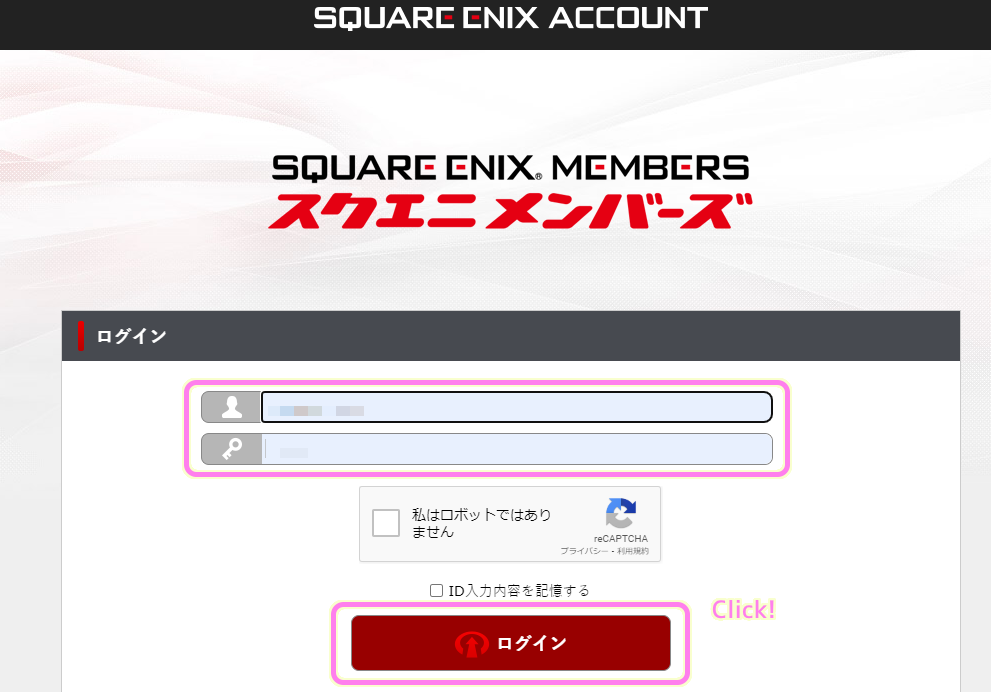
スクウェア・エニックスアカウントを持っていない場合は、同じページの下側の「スクウェア・エニックス アカウント新規登録」ボタンから登録しましょう。
.png)
FF14 のゲームを開始するときなどと同様にワンタイムパスワードを入力します。
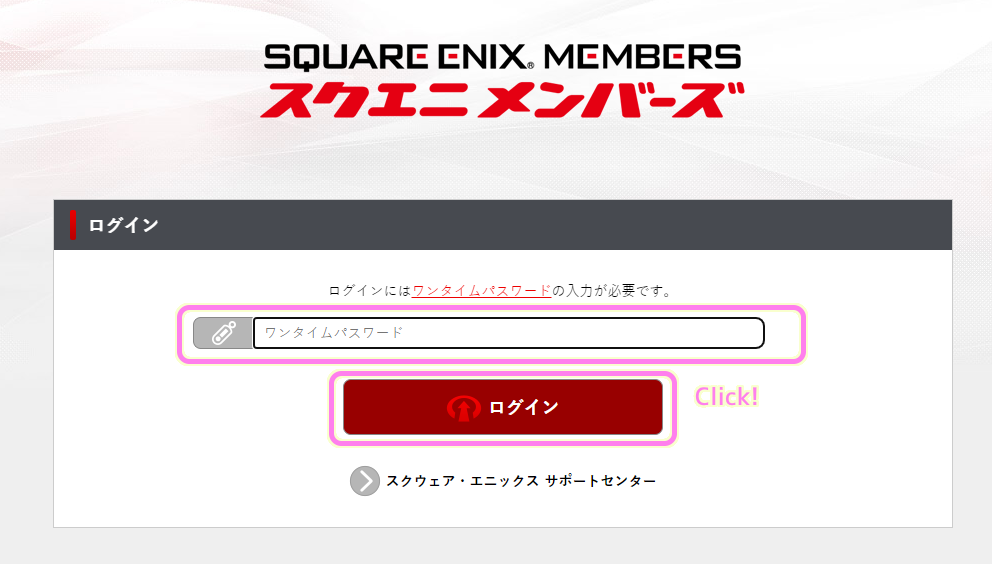
スクエニメンバーズの新規会員登録には、スクウェア・エニックスアプリからログインする必要があるとガイドが表示されます。
iOS, Android プラットフォームごとに案内されている QR コード・リンクからスマートフォンにスクウェア・エニックスアプリをインストールします。
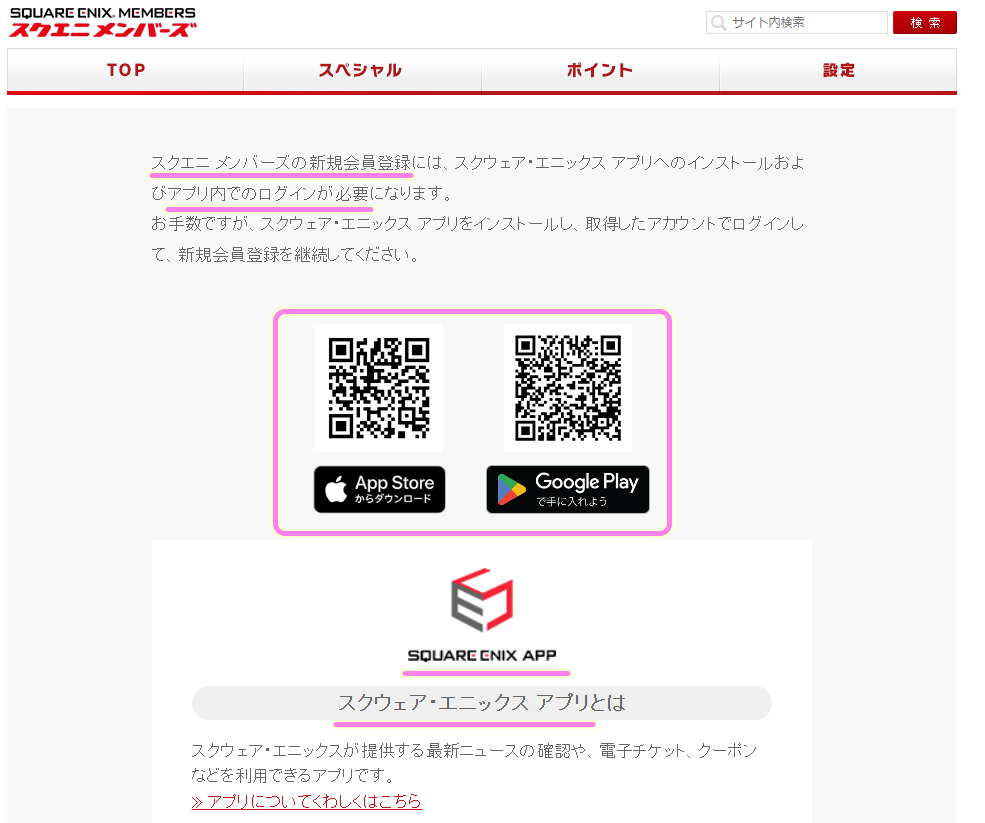
スクウェア・エニックスメンバーズのアプリのインストール
スマートフォンに「スクウェア・エニックス アプリ」をインストールします。
アプリについては「スクウェア・エニックス アプリ | SQUARE ENIX」を参照してください。

インストールが済んだら「開く」ボタンを押します。

「スクウェア・エニックス アプリ」初回起動時にガイドが表示されます。
読み進めるか、「スキップ」ボタンを押しましょう。

「利用規約の確認はこちら」リンクをタップします。

「利用規約」ダイアログを読み進めてから右上の×ボタンで閉じます。

規約に同意する場合は、押せるようになった「同意する」ボタンを押します。

以上で「スクウェア・エニックス アプリ」のインストールと起動、初回起動時の利用規約の同意が完了しました。
今回はここまで
Part1では、すでに持っているかもしてないスクウェア・エニックスアカウントと、まだ入っていないかもしれないスクエニメンバーズの説明と、スクエニメンバーズに新規会員登録(無料)するために必要なアプリのインストール・規約への同意までの手順を紹介しました。
対象のオンラインゲームに課金している場合などは、登録するだけでポイントが貯まってお得なこともわかりました。
後半の記事も同時公開しました。
参照サイト Thank You!
- スクウェア・エニックス アカウント|SQUARE ENIX
- スクエニ メンバーズ -SQUARE ENIX MEMBERS-
- スクウェア・エニックス アプリ | SQUARE ENIX
- スクエニ メンバーズ -SQUARE ENIX MEMBERS- ※規約
記事一覧 → Compota-Soft-Press
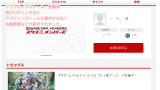


コメント